MP4
- 1. Converti Altri Formati in MP4+
-
- 1.1 Windows Movie Maker in MP4
- 1.2 MOV in MP4
- 1.3 VHS in MP4
- 1.4 VOB in MP4
- 1.5 MKV in MP4
- 1.6 AVCHD in MP4
- 1.7 AVCHD in MP4 per Mac
- 1.8 Video_TS in MP4
- 1.9 IFO in MP4
- 1.10 AVI in MP4
- 1.11 WMA in MP4
- 1.12 M4V in MP4
- 1.13 FLV in MP4
- 1.14 DVD in MP4
- 1.15 Torrent in MP4
- 1.16 WMV in MP4
- 1.17 OGG in MP4
- 1.18 Converti iTunes in MP4
- 1.19 Converti MPG in MP4 su Mac
- 1.20 WRF in MP4
- 1.23 MTS in MP4 sul Mac (Mojave Incluso)
- 2. Converti MP4 in Altri Formati+
- 3. Altri Consigli per MP4+
4 Modi per Convertire Facilmente Film iTunes in MP4
Da molto fastidio quando non si riesce a riprodurre i film scaricati con iTunes su apparecchi e lettori non Apple. Ciò avviene, perché iTunes utilizza il formato M4V per codificare i suoi film, spettacoli tv altri contenuti video. Inoltre, questi video sono protetti dalla tecnologia di Apple FairPlay DRM, che serve a limitare la riproduzione dei video M4V scaricato con iTunes solo ad apparecchi Apple. Così, se desideri goderti i tuoi contenuti video iTunes anche su lettori non Apple, la soluzione migliore è convertire film iTunes in formato MP4. Essendo un formato universalmente accettato, MP4 è compatibile con la riproduzione su tutti i tipi di lettori apparecchi. Nell'articolo che segue, elenchiamo i modi migliori per convertire iTunes in MP4.
- Parte 1. Come Convertire Film iTunes in MP4 (senza DRM) su Windows/Mac
- Parte 2. Come Convertire Film iTunes in MP4 (con protezione DRM)
- Parte 3. Domande Frequenti sulla Conversione Film iTunes in MP4
Parte 1. Come Convertire Film iTunes in MP4 (senza DRM) su Windows/Mac
I film scaricati con iTunes sono in formato M4V, possono essere o non essere protetti dalla tecnologia Apple FairPlay DRM Copy Protection. Così, anche se i film sono senza la protezione DRM, ci potrebbero essere problemi di compatibilità nella riproduzione su altri lettori e dispositivi. Quindi, è necessaria la conversione al formato MP4. Per questo motivo, serve un software professionale, che garantisca una conversione di qualità. Noi consigliamo Wondershare UniConverter. Si tratta di un programma eccellente, che supporta la conversione in oltre 1000 formati, completa la conversione a velocità molto alta, grazie alla sua tecnologia APEXTRANS. È possibile anche personalizzare i video prima della conversione, con l'editor video integrato. Dopo la conversione, i film non avranno subito alcuna perdita di qualità e potranno essere riprodotti su qualunque dispositivo.
Versione iTunes supportata: iTunes V12.9.3 e versioni precedenti.
 Wondershare UniConverter - Miglior Convertitore Video per Windows / Mac (Mojave Incluso)
Wondershare UniConverter - Miglior Convertitore Video per Windows / Mac (Mojave Incluso)

- Permette la conversione di M4V (Film iTunes) in formato MP4 senza alcuna perdita di qualità.
- Conversione da M4V a MP4 a velocità 30 volte superiore rispetto agli altri convertitori comuni.
- Permette di convertire più file video iTunes M4V nel formato MP4 con pochi clic.
- Converte M4V in altri formati video e per dispositivi particolari con profili pre-impostati.
- Scarica video da oltre 10.000 siti, inclusi YouTube, Vimeo, AOL e altri.
- Supporta il download di playlist da YouTube insieme ai sottotitoli, oltre al download dei video da oltre 10.000 siti di condivisione video.
- Funge anche da potente software di editing, con funzioni come unione, rotazione, aggiunta effetti speciali, aggiunta metadata, ritaglio e altre.
- Funziona come perfetto strumento DVD completo, con funzioni come conversione DVD, modifica DVD, masterizzazione DVD.
- Sistemi operativi supportati: Windows 10/8/7/2003/XP/Vista, mac OS 10.15 (Catalina), 10.14, 10.13, 10.12, 10.11, 10.10, 10.9, 10.8, 10.7.
Passaggi per convertire da iTunes a MP4 senza protezione DRM con Wondershare UniConverter:
Passo 1 Avviare il convertitore di film iTunes a MP4 e importare film iTunes.
Apri Wondershare UniConverter sul tuo PC/Mac. Clicca +Aggiungi File nella scheda Converti per sfogliare e aggiungere il film iTunes presenti sul tuo computer. Come alternativa, puoi anche trascinare e rilasciare i file. Puoi aggiungere più file per conversioni multiple.
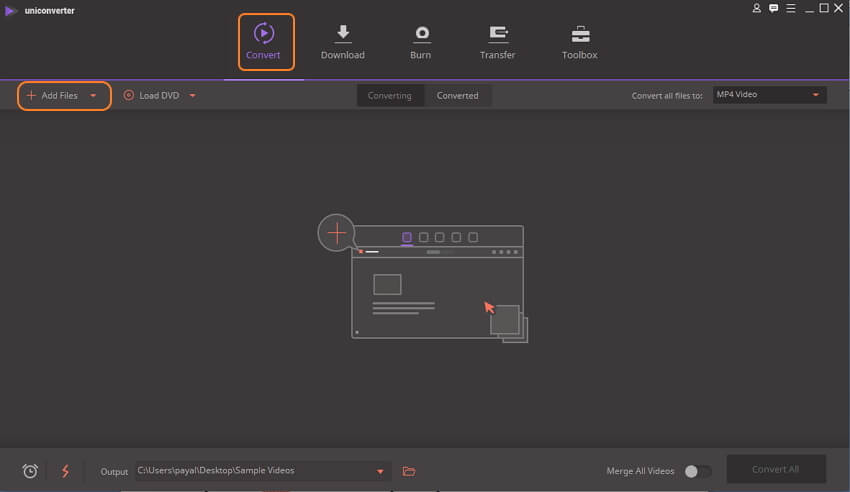
Passo 2 Modificare i file e scegliere il formato output MP4.
I file aggiunti compariranno come miniature con dettagli nell'interfaccia. Per modificare i file, se necessario, scegliere le icone di modificar desiderate sotto la miniatura. Poi, aprire il menu a tendina sotto all'opzione "converti tutti i file a:" nell'angolo in alto a destra. Scegli MP4 come formato di output nella scheda Video. Puoi mantenere la stessa risoluzione del file originale, oppure scegliere di cambiarla.
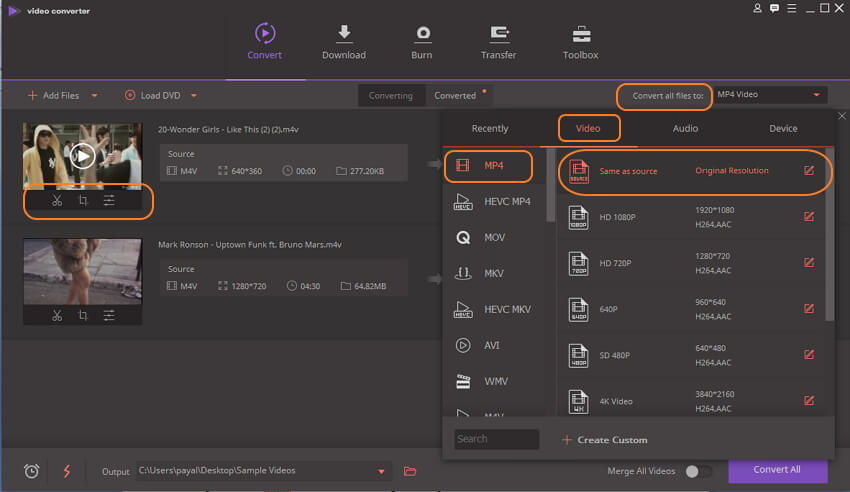
Passo 3 Convertire film iTunes in MP4.
Nella sezione Output, scegli sul tuo computer la destinazione in cui salvare i file convertiti. Clicca Converti tutto per far partire la conversione dei film iTunes in formato MP4.
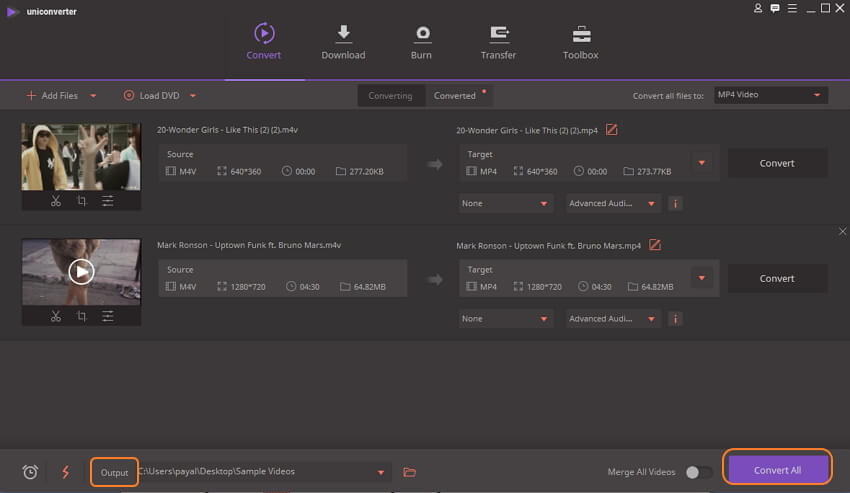
Suggerimenti:
Per iTunes V12.9.3 e versioni precedenti, puoi utilizzare Wondershare Uniconverter per convertire i video di iTunes in MP4 e riprodurli. Se cade per convertire i video di iTunes e riprodurli, registrare prima il video di iTunes, Poi converti il video registrato in MP4 e riproduci .Passa a >> come registrare video facilmente per saperne di più
Parte 2. Come Convertire Film iTunes in MP4 (con protezione DRM)
Diversamente dai file video senza la protezione DRM, i video iTunes protetti con tecnologia DRM non si possono convertire in qualunque altro formato. I video con protezione Fair-Play non possono essere riprodotti su dispositivi non Apple. Così, se hai bisogno di convertire i video con protezione DRM in formato MP4 per poterli riprodurre in una serie di altri formati, dovrai seguire un'altra strada. Puoi riprodurre e registrare il video. Per fare questo, serve un buon software. Noi consigliamo Wondershare UniConverter. Grazie ha questo affidabile programma, potrai registrare il video in alta qualità. Il formato MP4 di default lo rende compatibile con ogni tipo di dispositivo. La registrazione del video è rapida e semplice. Dopo averlo registrato, puoi anche modificare il video secondo necessità.
Come convertire film iTunes con protezione DRM in formato MP4 con Wondershare UniConverter:
Prima di procedere con i passaggi seguenti, apri il video iTunes con protezione DRM, tenendolo pronto alla riproduzione sul tuo computer.
Passo 1 Avvia il convertitore video da iTunes a MP4 Wondershare.
Avvia UniConverter (originally Wondershare Video Converter Ultimate) sul tuo PC/Mac. Apri la scheda Download nell'interfaccia principale e clicca il pulsante Registra.
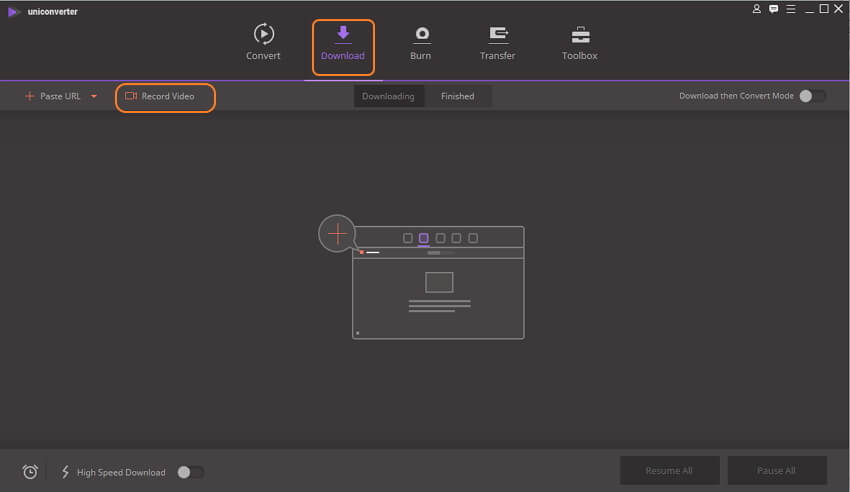
Passo 2 Regola la finestra di registrazione.
Si aprirà una finestra comparsa sullo schermo, per regolare la finestra di registrazione del video. Puoi trascinare la cornice per regolarla, trascinare i bordi o inserire larghezza e altezza desiderate per l'area di registrazione. Per regolare le impostazioni di registrazione, come il timer di registrazione, la qualità, la destinazione del file e altre, clicca i pulsanti a tendina.
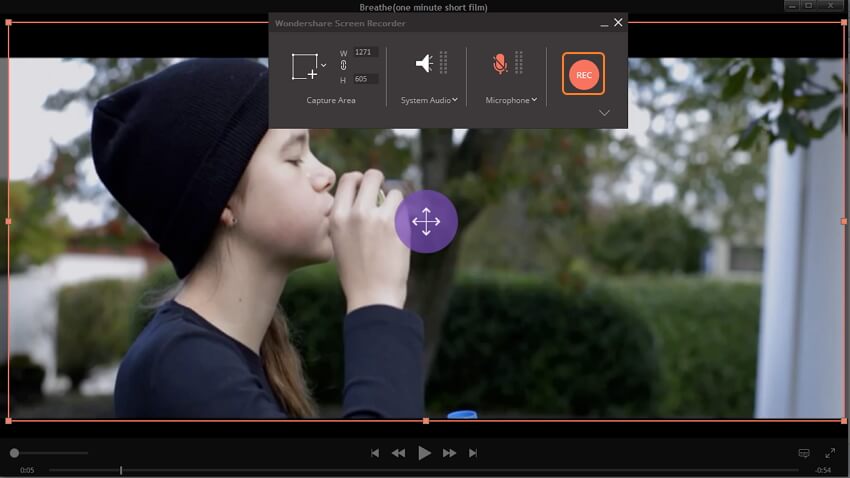
Passo 3 Avviare riproduzione film iTunes.
Per avviare la registrazione, clicca sul pulsante REC. In preparazione alla registrazione, comparirà una finestra di conto alla rovescia i cinque secondi, per poter avviare la riproduzione del video che si desidera registrare.
Passo 4 Fermare registrazione film iTunes.
Una volta riprodotto tutto il video, clicca sul pulsante Rec per fermare la registrazione.
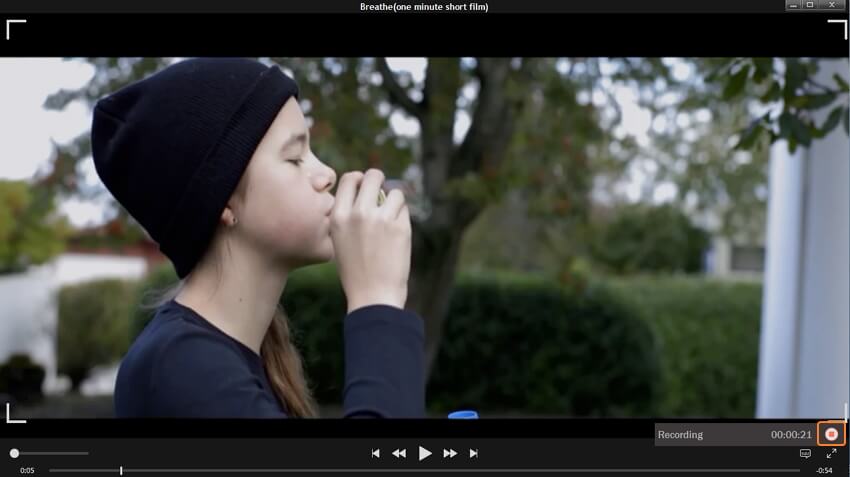
Il video registrato si troverà nella sezione Completati. Per default, il video registrato in formato MP4, quindi potrai trasferire il video registrato su molti apparecchi, comodamente, con Wondershare UniConverter.
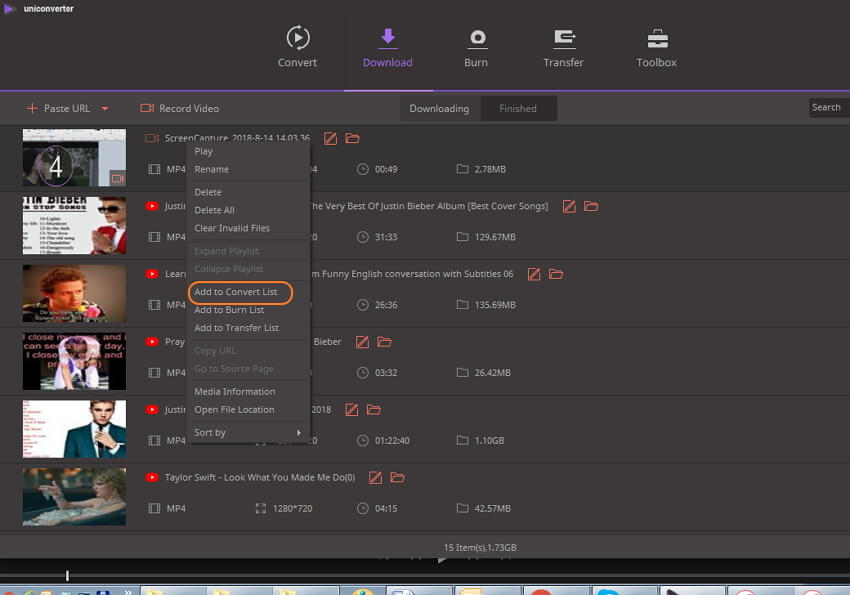
Parte 3. Domande Frequenti sulla Conversione Film iTunes in MP4
1. Handbrake può convertire film iTunes in MP4?
Handbrake è un programma open sorso multipiattaforma decodifica video. Supporta un'ampia gamma di formati e di modalità di conversione video. Per quanto riguarda i film iTunes, questo programma gratuito consente di convertire i film senza la protezione DRM da iTunes a MP4. Però, Handbrake non può convertire film con la protezione DRM.
Passaggi per convertire film iTunes senza DRM in MP4 con Handbrake:
Passo 1: Scarica, installa e apri Handbrake sul tuo computer.
Passo 2: Clicca il pulsante Origine per sfogliare e selezionare dal tuo computer i video in formato M4V.
Passo 3: Nelle impostazioni di Output, scegli il formato MP4. Puoi anche scegliere diversi codifiche, bit rate e frame rate.
Passo 4: Clicca il pulsante Start per avviare la conversione dei film iTunes in formato MP4.
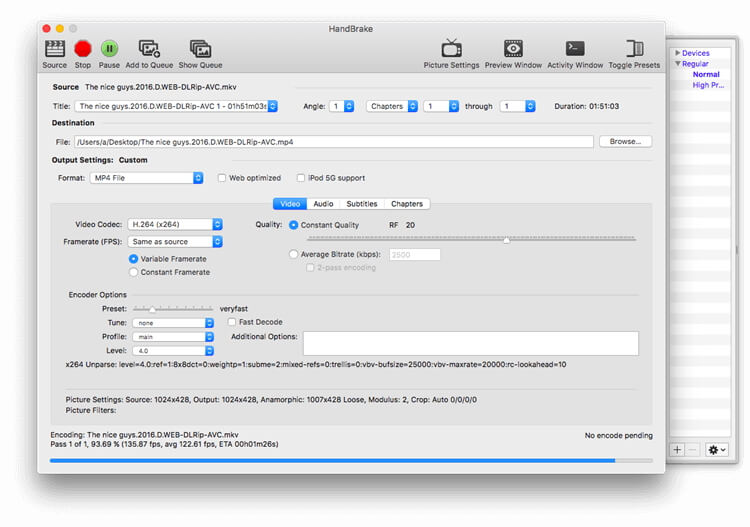
2. Come convertire film iTunes in MP4 gratuitamente col Mac?
Se cerchi una soluzione gratuita per convertire in formato MP4 i tuoi film iTunes sul Mac, una scelta discreta è il lettore VLC Media Player. Con questo lettore multimediale, potrai convertire i tuoi video M4V nel formato MP4 con una buona qualità. Bisogna ricordare anche in questo caso che solo i file senza protezione DRM possono essere convertiti, mentre quelli con la protezione DRM no.
Passaggi per convertire film iTunes in formato MP4 usando VLC:
Passo 1: Apri il lettore multimediale VLC sul tuo Mac. Apri il menu a tendina Media e scegli dall'elenco disponibile Converti/Salva. Si aprirà una finestra a comparsa, in cui potrai scegliere i video che desideri convertire.
Passo 2: Clicca il pulsante Converti/Salva nell'angolo in basso a destra. Scegli dal menu profilo Video–+MP3 (MP4).
I file in formato M4V saranno convertiti nel formato MP4.
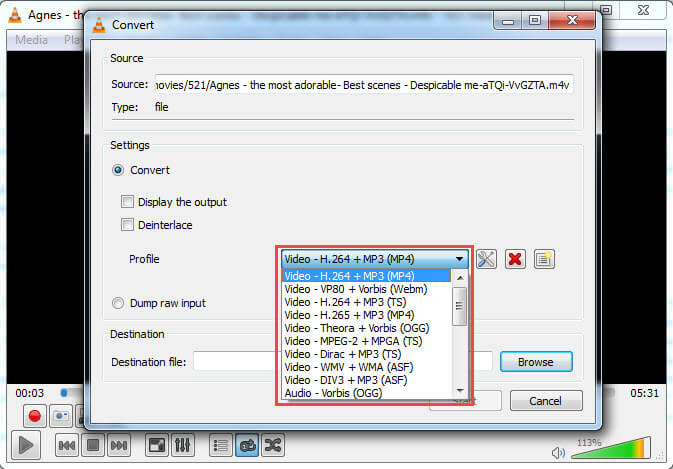
3. Come posso eliminare la protezione DRM dal film iTunes?
Moltissimi film, spettacoli tv e altri contenuti video acquistati su iTunes sono protetti dalla tecnologia Apple DRM Fair-Play Copy Protection, per impedirne la distribuzione illegale. I film e i video con la protezione DRM non possono essere riprodotti su dispositivi non Apple E non possono essere convertiti in alcun altro formato. La protezione DRM non può essere eliminata dai film iTunes. Per riprodurre questi film su apparecchi non Apple, ci sono altri modi, come registrare e salvare, come descritto precedentemente nell'articolo, utilizzando Wondershare UniConverter. Scarica e prova subito questo fantastico software.
